स्टीम लिंक सेटअप के लिए 8 फिक्स कोई होस्ट कंप्यूटर नहीं मिला - TechCult
अनेक वस्तुओं का संग्रह / / May 17, 2023
अगर आप बड़ी स्क्रीन पर गेम खेलना चाहते हैं, तो स्टीम लिंक इस्तेमाल करने के लिए एक बेहतरीन टूल है। इस सुविधा का उपयोग करके आप गेम खेलने के लिए अपने टीवी या अन्य पीसी जैसे अन्य उपकरणों से कनेक्ट कर सकते हैं। लेकिन, आप स्टीम लिंक सेटअप का सामना कर सकते हैं न कि होस्ट कंप्यूटर को अन्य डिवाइस से कनेक्ट करते समय त्रुटि मिली। इस गाइड में, हम बताएंगे कि मेरा स्टीम लिंक मेरे होस्ट को क्यों नहीं ढूंढ पाता है और समस्या को ठीक करने के लिए प्रभावी समाधान प्रदान करता है।
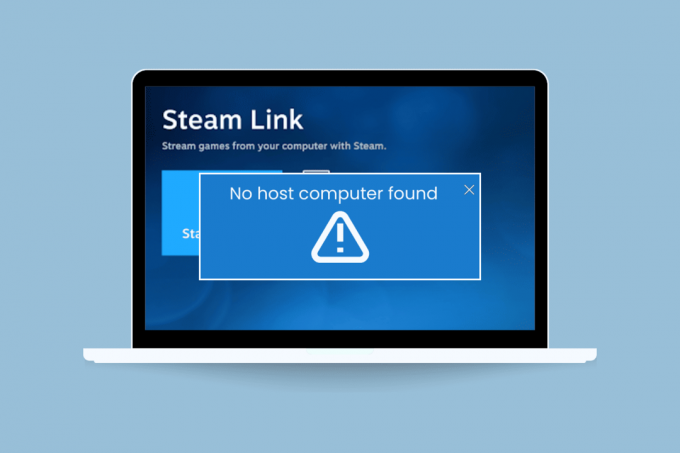
विषयसूची
स्टीम लिंक सेटअप को ठीक करने के लिए समाधान कोई होस्ट कंप्यूटर त्रुटि नहीं मिला
अपना स्टीम लिंक सेट करने में समस्या आ रही है? कोई होस्ट कंप्यूटर नहीं मिला त्रुटि एक सामान्य समस्या है जो होती है। यह त्रुटि विभिन्न कारकों के कारण हो सकती है जिसमें गलत कॉन्फ़िगरेशन, इंटरनेट समस्याएँ या फ़ायरवॉल प्रतिबंध शामिल हैं। यह जानने के लिए यह लेख पढ़ें कि मेरा स्टीम लिंक मेरे होस्ट को क्यों नहीं ढूंढ पाता और समस्या का समाधान नहीं कर पाता।
त्वरित जवाब
नीचे दिए गए चरणों में दिखाए अनुसार रिमोट प्ले सुविधा को चालू करने का प्रयास करें:
1. शुरू करना भापअनुप्रयोग, पर क्लिक करें भाप विकल्प और चयन करें समायोजन.
2. के लिए जाओ रिमोट प्ले मेन्यू।
3. चेकमार्क करें रिमोट प्ले सक्षम करें विकल्प।
मेरा स्टीम लिंक मेरा होस्ट क्यों नहीं ढूंढ सकता?
आपके स्टीम लिंक डिवाइस के आपके होस्ट कंप्यूटर को खोजने में सक्षम नहीं होने के कई अंतर्निहित कारण हो सकते हैं। इस समस्या के संभावित कारणों को समझने से आपको इस संदर्भ में इसका अधिक प्रभावी ढंग से निवारण करने में मदद मिल सकती है। स्टीम लिंक डिवाइस आपके होस्ट कंप्यूटर को खोजने में सक्षम क्यों नहीं हो सकता है, इसके कुछ संभावित कारण यहां दिए गए हैं:
- नेटवर्क कनेक्टिविटी मुद्दे: यदि आपका स्टीम लिंक और होस्ट कंप्यूटर एक ही नेटवर्क पर नहीं हैं, तो वे संचार करने में असमर्थ हो सकते हैं और इसके कारण आपको यह समस्या आ सकती है।
- फ़ायरवॉल सेटिंग्स: यह संभव है कि आपका फ़ायरवॉल स्टीम लिंक ऐप को आपके होस्ट कंप्यूटर से संचार करने से रोक रहा हो।
- स्ट्रीमिंग सेटिंग्स: आपके होस्ट कंप्यूटर के स्टीम क्लाइंट में स्ट्रीमिंग विकल्प सक्षम नहीं हो सकता है, जो आपके स्टीम लिंक को कनेक्ट होने से रोक रहा है।
- डिवाइस समस्याएँ: आपका स्टीम लिंक डिवाइस या होस्ट कंप्यूटर तकनीकी समस्याओं का सामना कर रहा हो सकता है जो उन्हें कनेक्ट करने से रोकता है।
- सॉफ्टवेयर अपडेट: यदि आपका स्टीम लिंक डिवाइस या होस्ट कंप्यूटर नवीनतम सॉफ़्टवेयर अपडेट नहीं चला रहा है, तो आप इस समस्या का अनुभव कर सकते हैं।
स्टीम लिंक सेटअप में कोई होस्ट कंप्यूटर नहीं मिलने के ये सभी संभावित और संभावित कारण हैं। कारणों के बारे में सीखा, और अब यह जानने का समय आ गया है कि इसे कैसे ठीक किया जाए, तो चलिए अगले भाग पर चलते हैं।
आपको बस इतना करना है कि नीचे सूचीबद्ध इन तरीकों में से कोई भी प्रयास करें, और हमें पूरा यकीन है कि आप आसानी से समस्या को ठीक कर पाएंगे, तो चलिए सीधे हमारी पहली विधि पर चलते हैं।
टिप्पणी: सुनिश्चित करें कि स्टीम लिंक और अन्य डिवाइस दोनों एक ही नेटवर्क से जुड़े हैं।
विधि 1: रिमोट प्ले सक्षम करें
अपनी स्टीम सामग्री को किसी अन्य डिवाइस पर देखने के लिए, आपको पहले अपनी स्टीम सेटिंग्स से रिमोट प्ले को सक्षम करना होगा। एक बार सक्षम होने के बाद, आप अपने टीवी को अपने कंप्यूटर या स्टीम लिंक डिवाइस से कनेक्ट कर सकते हैं और अपने स्टीम गेम और अन्य सामग्री को अपने टीवी, स्मार्टफोन या किसी अन्य पीसी पर स्ट्रीम करना शुरू कर सकते हैं। यहां रिमोट प्ले को सक्षम करने के चरण दिए गए हैं।
1. खुला भाप आपके पीसी पर।
2. पर क्लिक करें भाप ऊपरी-बाएँ कोने पर, फिर चयन करें समायोजन ड्रॉप-डाउन मेनू से।

3. अब, पर क्लिक करें रिमोट प्ले, के रूप में दिखाया।
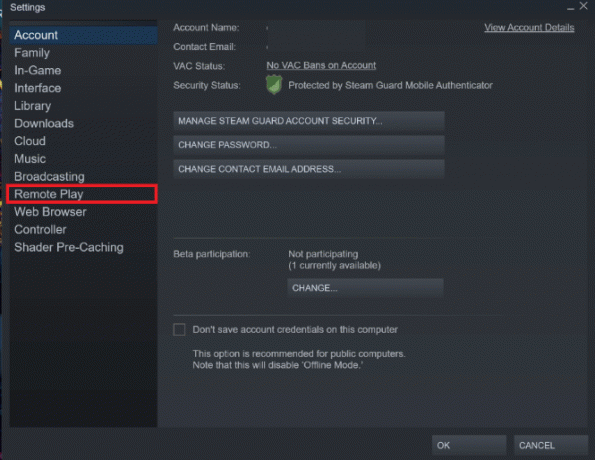
4. फिर, सक्षम करें रिमोट प्ले बॉक्स पर चेक करके, और क्लिक करें ठीक परिवर्तनों की पुष्टि करने के लिए।

विधि 2: इंटरनेट कनेक्शन का समस्या निवारण करें
अगला फिक्स आपके इंटरनेट कनेक्शन की समस्या निवारण करना है, क्योंकि स्टीम लिंक सेटअप में कोई होस्ट कंप्यूटर आपके इंटरनेट कनेक्शन की समस्या के कारण नहीं हो सकता है। यह विधि त्रुटि को ठीक कर देगी, और आपको बस इतना करना है कि हमारे गाइड को पढ़ें विंडोज 10 पर नेटवर्क कनेक्टिविटी समस्याओं का निवारण कैसे करें, जो एक उपयोगी मार्गदर्शिका है जो आपको सिखाएगी कि मिनटों में अपने इंटरनेट कनेक्शन की समस्या का निवारण कैसे करें।

विधि 3: स्टीम क्लाइंट को पुनरारंभ करें
यदि आप स्टीम लिंक के साथ समस्याओं का सामना कर रहे हैं, तो स्टीम क्लाइंट को पुनरारंभ करना अक्सर समस्या को हल करने में सहायता कर सकता है। अपने स्टीम क्लाइंट को पुनः आरंभ करने के लिए यहां दिए गए चरणों का पालन किया गया है:
1. पर डबल क्लिक करें भाप खोलने के लिए चिह्न भाप.
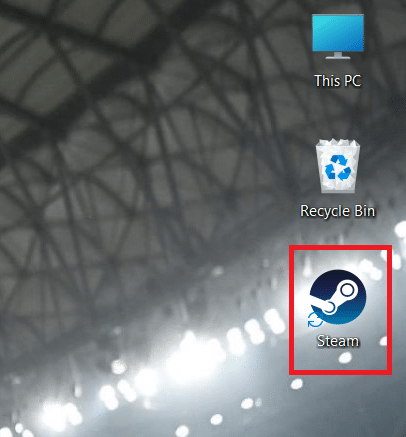
2. पर क्लिक करें एक्स बंद करने के लिए ऊपरी दाएं कोने में स्टीम क्लाइंट.

यह सुनिश्चित करने के लिए कुछ सेकंड प्रतीक्षा करें कि सभी स्टीम प्रक्रियाएँ बंद कर दी गई हैं।
3. लॉन्च करें भापग्राहक फिर से अपने से डेस्कटॉप.
यह भी पढ़ें:स्टीम फैमिली शेयरिंग को कैसे इनेबल करें
विधि 4: नेटवर्क कनेक्शन को निजी में बदलें
यदि आप सार्वजनिक नेटवर्क का उपयोग कर रहे हैं तो यह समस्या हो सकती है। हालांकि, कुछ उपयोगकर्ताओं ने पाया है कि निजी नेटवर्क पर स्विच करना फायदेमंद रहा है। ऐसा करने से, आप समस्या को हल करने में सक्षम हो सकते हैं और बेहतर नेटवर्क कनेक्टिविटी का आनंद उठा सकते हैं। ऐसा करने के चरण यहां दिए गए हैं:
1. दबाओ विंडोज + आईचांबियाँ एक साथ पर समायोजन.
2. पर क्लिक करें नेटवर्क और इंटरनेट सेटिंग।

3. पर क्लिक करें Wifi.

4. पर क्लिक करें नेटवर्क आप से जुड़े हैं।
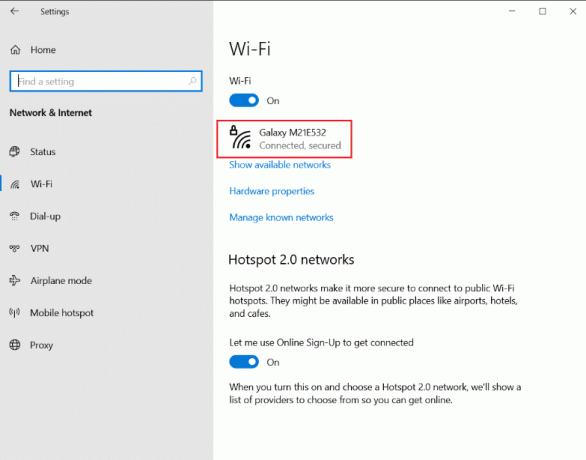
5. अब, के तहत नेटवर्क प्रोफ़ाइल प्रकार, चुनना प्राइवेट नेटवर्क, जैसा कि नीचे दिया गया है।

वह आपका काम करेगा, और इसके साथ, आप समस्या को ठीक करने में सक्षम होंगे।
यह भी पढ़ें:फिक्स स्टीम नेटवर्क एरर से कनेक्ट नहीं हो सका
विधि 5: एंटीवायरस को अस्थायी रूप से अक्षम करें (यदि लागू हो)
एंटीवायरस सॉफ़्टवेयर द्वारा कुछ प्रोग्राम या गेम को सिस्टम पर ठीक से चलने से रोका जा सकता है। अपने एंटी-वायरस सॉफ़्टवेयर को अक्षम करना और फिर स्टीम लॉन्च करना कभी-कभी आपको स्टीम लिंक सेटअप को हल करने में मदद कर सकता है, कोई होस्ट कंप्यूटर समस्या नहीं मिली। अपने एंटी-वायरस प्रोग्राम को अस्थायी रूप से अक्षम करने का तरीका जानने के लिए, हमारी मार्गदर्शिका पढ़ें विंडोज 10 पर एंटीवायरस को अस्थायी रूप से कैसे निष्क्रिय करें।
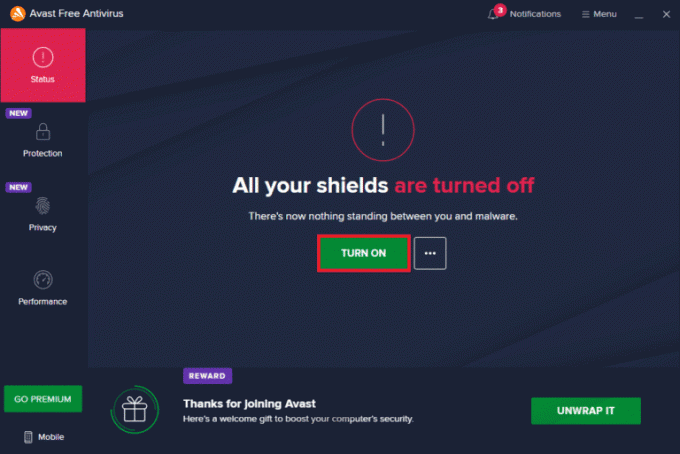
विधि 6: फ़ायरवॉल श्वेतसूची में स्टीम जोड़ें
ऐसी परिस्थितियों का सामना करना संभव है जहां कुछ प्रोग्राम ठीक से लोड या कार्य करने में विफल हो जाते हैं। समस्या निवारण के बाद, आप पा सकते हैं कि समस्या फ़ायरवॉल द्वारा प्रोग्राम में बाधा डालने के कारण हुई है। इसलिए, अपनी फ़ायरवॉल सेटिंग्स की जाँच करना और यह सुनिश्चित करना महत्वपूर्ण है कि स्टीम क्लाइंट अवरुद्ध नहीं है। इसलिए, व्हाइटलिस्टिंग स्टीम, फायरवॉल के हस्तक्षेप के बिना स्टीम को कुशलतापूर्वक संचालित करने की अनुमति देगा। आप हमारे गाइड का अनुसरण कर सकते हैं विंडोज डिफेंडर फ़ायरवॉल में प्रोग्राम को कैसे ब्लॉक या अनब्लॉक करें I फ़ायरवॉल श्वेतसूची में स्टीम जोड़ने का तरीका जानने के लिए।

विधि 7: भाप को पुनर्स्थापित करें
स्टीम क्लाइंट को पुनर्स्थापित करना कभी-कभी स्टीम लिंक समस्या में पाए जाने वाले होस्ट कंप्यूटरों को ठीक कर सकता है। ठीक है, फिर से स्थापित करना कोई समस्या नहीं होनी चाहिए, क्योंकि स्टीम क्लाइंट अपने छोटे आकार के कारण मिनटों में स्थापित हो जाता है। तो सबसे पहले, हमें स्टीम को अनइंस्टॉल करने की आवश्यकता है, और ऐसा करने के लिए यहां चरण हैं:
1. दबाओ विंडोज की, प्रकार कंट्रोल पैनल, फिर क्लिक करें खुला.
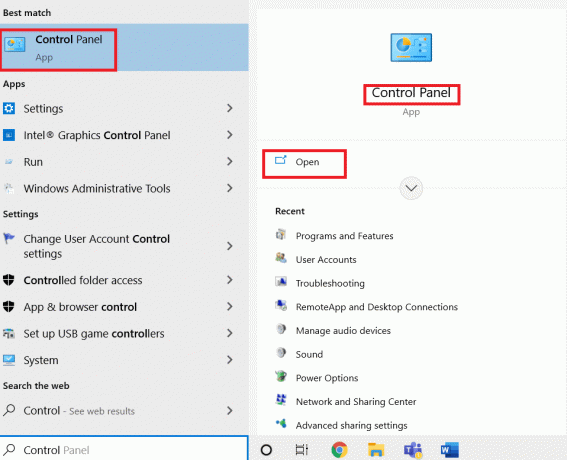
2. पर क्लिक करें किसी प्रोग्राम की स्थापना रद्द करें.
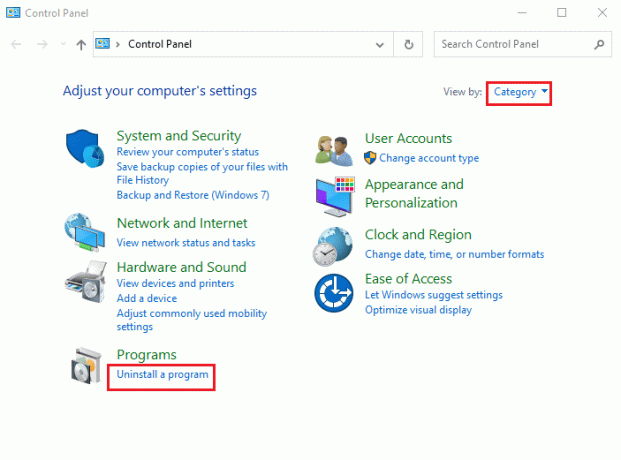
3. राइट-क्लिक करें भाप को स्थापना रद्द करें.
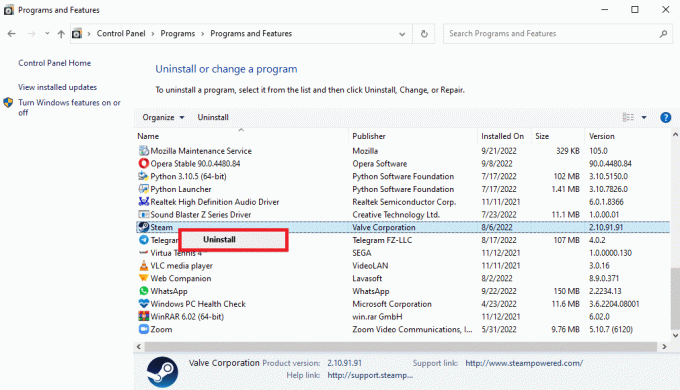
4. पर क्लिक करें हाँ यूएसी प्रॉम्प्ट में।
5. पर क्लिक करें स्थापना रद्द करें स्थापना रद्द करने की पुष्टि करने के लिए।
6. फिर, पर जाएँ भाप आधिकारिक साइट और क्लिक करें स्टीम स्थापित करें स्टीम इंस्टॉलेशन को निष्पादन योग्य बनाने के लिए।

7. पर क्लिक करें डाउनलोड की गई फ़ाइल एप्लिकेशन इंस्टॉल करने के लिए।

स्थापना प्रक्रिया पूरी होने के बाद, अपने स्टीम खाते में लॉग इन करें। अब, समस्या को सफलतापूर्वक ठीक कर लिया जाना चाहिए और आप होस्ट कंप्यूटरों को देखने में सक्षम हो सकते हैं।
यह भी पढ़ें:स्टीम क्लाइंट64.dll स्टीम पर त्रुटि को ठीक करने के 10 तरीके
विधि 8: स्टीम सपोर्ट से संपर्क करें
यदि उपरोक्त समाधानों में से कोई भी आपके लिए काम नहीं करता है, तो आप स्टीम सपोर्ट से संपर्क कर सकते हैं। यदि आप स्टीम लिंक सेटअप के साथ काम कर रहे हैं तो स्टीम सपोर्ट मदद कर सकता है, कोई होस्ट कंप्यूटर ऐसी समस्या नहीं पाता है जिसे हल करना कठिन हो। स्टीम सपोर्ट से संपर्क करने और स्टीम लिंक समस्या की रिपोर्ट करने के चरण यहां दिए गए हैं:
1. खोलें स्टीम क्लाइंट आपके पीसी पर।
2. पर क्लिक करें मदद शीर्ष पर, फिर चयन करें भाप का सहारा ड्रॉप-डाउन मेनू से।
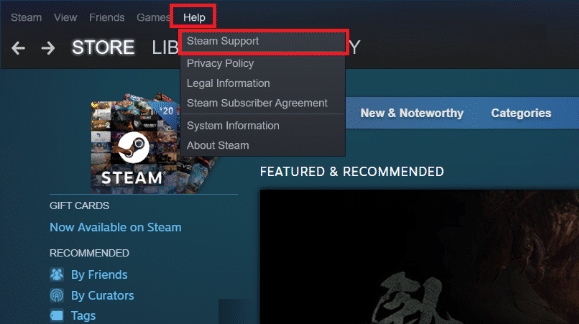
3. नीचे स्क्रॉल करें और पर क्लिक करें स्टीम हार्डवेयर टैब।
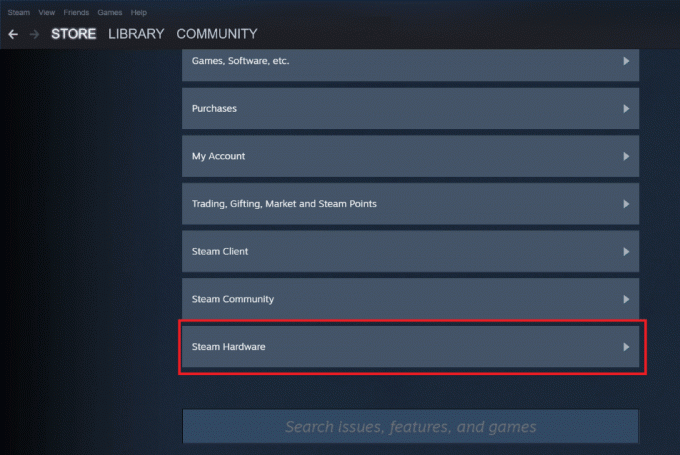
4. पर क्लिक करें स्टीम लिंक।

5. का चयन करें नेटवर्क कनेक्टिविटी टैब, जैसा चित्र में दिखाया गया है।
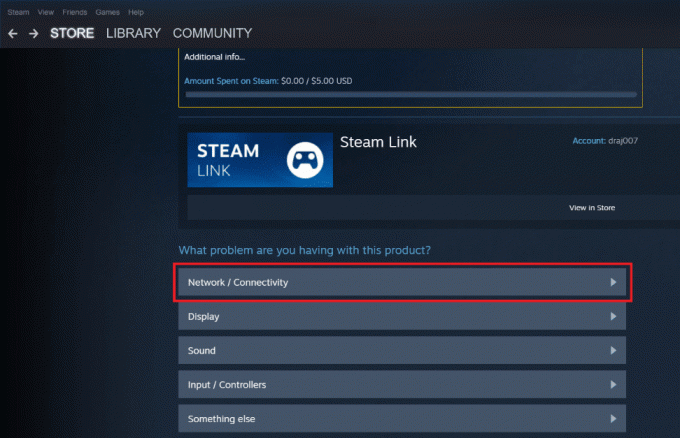
6. अब, पर क्लिक करें मेरा होस्ट कंप्यूटर नहीं मिल रहा है.

7. नीचे स्क्रॉल करें और चुनें मुझे और मदद चाहिए।

8. पर क्लिक करें समर्थन से संपर्क करें.

9. में अपनी समस्या स्पष्ट करें डिब्बा, फिर क्लिक करें भेजना.
टिप्पणी: स्टीम सपोर्ट से संपर्क करने के लिए सीरियल नंबर की आवश्यकता नहीं है, आप सीरियल नंबर बॉक्स को खाली छोड़ सकते हैं।
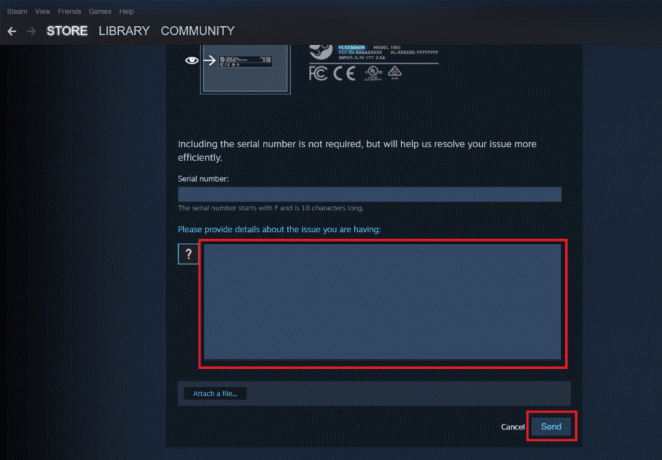
इस गाइड में उल्लिखित विभिन्न तरीकों के साथ, हमें पूरा यकीन है कि आप इसे हल करने में सक्षम होंगे स्टीम लिंक सेटअप कोई होस्ट कंप्यूटर नहीं मिला संकट। चाहे वह इंटरनेट कनेक्शन की समस्या निवारण हो या फ़ायरवॉल में स्टीम क्लाइंट को श्वेतसूचीबद्ध करना, हमने आपके लिए समस्या का प्रयास करने और उससे निपटने के लिए विभिन्न तरीकों का उल्लेख किया है। इस गाइड का पालन करें और विस्तृत और आसान चरणों के साथ आप आसानी से समस्या को हल कर सकते हैं और देख सकते हैं कि आपका स्टीम लिंक कैसे काम करता है। यदि आपके कोई प्रश्न या सुझाव हैं, तो आप उन्हें नीचे टिप्पणी अनुभाग में छोड़ सकते हैं।
Elon TechCult में एक तकनीकी लेखक हैं। वह लगभग 6 वर्षों से कैसे-कैसे गाइड लिख रहा है और उसने कई विषयों को कवर किया है। उन्हें विंडोज, एंड्रॉइड और नवीनतम ट्रिक्स और टिप्स से संबंधित विषयों को कवर करना पसंद है।



